Podczas korzystania z programu Word, zmiana języka edytora oraz języka sprawdzania pisowni może znacząco wpłynąć na efektywność pracy. Dzięki naszym wskazówkom, dowiesz się, jak otworzyć odpowiednie ustawienia, dodać nowe języki oraz zarządzać wieloma językami jednocześnie. Zrozumienie tych procesów sprawi, że praca z dokumentami stanie się prostsza i bardziej intuicyjna.
Kluczowe informacje:- Aby zmienić język w Word, należy otworzyć ustawienia języka poprzez zakładkę Plik i wybrać Opcje.
- Można ustawić domyślny język oraz dodać nowe języki, które nie są jeszcze zainstalowane.
- W celu zmiany języka sprawdzania pisowni, należy skorzystać z opcji na karcie Recenzja.
- Word oferuje funkcję automatycznego wykrywania języka, co ułatwia pracę z tekstami w różnych językach.
- W przypadku problemów z językiem, istnieją skuteczne metody rozwiązywania najczęstszych trudności.
Zmiana języka w Word - krok po kroku dla użytkowników
Ustawienia językowe w Microsoft Word są kluczowe dla efektywnej pracy z dokumentami. Zmiana języka pozwala na dostosowanie interfejsu oraz narzędzi sprawdzania pisowni do indywidualnych potrzeb użytkownika, co znacząco poprawia komfort edytowania tekstów. Właściwe skonfigurowanie języka jest szczególnie istotne dla osób pracujących w międzynarodowym środowisku lub korzystających z różnych języków w codziennej pracy.
Aby zmienić język w programie Word, należy najpierw otworzyć aplikację. Następnie kliknij na polecenie Plik w górnym menu, a potem wybierz Opcje. W oknie, które się otworzy, przejdź do zakładki Język. Tam znajdziesz sekcję, w której możesz wybrać preferowany język wyświetlania oraz język pomocy. Po dokonaniu wyboru, upewnij się, że zaznaczasz opcję Ustaw jako domyślny, aby nowy język był stosowany w przyszłych dokumentach.
Jak otworzyć ustawienia języka w Microsoft Word?
Aby uzyskać dostęp do ustawień języka w Microsoft Word, rozpocznij od uruchomienia programu. Następnie kliknij na Plik w lewym górnym rogu. Wybierz opcję Opcje, co otworzy nowe okno. W lewym menu przejdź do zakładki Język. W tym miejscu możesz przeglądać dostępne języki i wprowadzać zmiany w ustawieniach językowych.
Jak zmienić język edytora i sprawdzania pisowni?
Aby zmienić język edytora oraz język sprawdzania pisowni w Microsoft Word, należy najpierw otworzyć dokument, nad którym pracujesz. Następnie przejdź do karty Recenzja na górnym pasku narzędzi. W sekcji Język kliknij na opcję Język i wybierz Ustaw język sprawdzania. W nowym oknie dialogowym pojawi się lista dostępnych języków, z której możesz wybrać odpowiedni. Po dokonaniu wyboru, kliknij OK, aby zastosować zmiany.
Jak dodać nowy język do Microsoft Word?
Aby dodać nowy język do Microsoft Word, rozpocznij od otwarcia programu. Następnie kliknij na polecenie Plik w górnym menu, a potem wybierz Opcje. W oknie, które się otworzy, przejdź do zakładki Język. W sekcji Wybieranie języków wyświetlania i Pomocy znajdziesz opcję dodawania nowych języków. Jeśli język, który chcesz dodać, nie jest dostępny na liście, kliknij Zainstaluj dodatkowe języki wyświetlania z witryny Office.com i postępuj zgodnie z instrukcjami, aby pobrać i zainstalować nowy język.
Jak ustawić domyślny język w Word?
Aby ustawić domyślny język w Microsoft Word, najpierw otwórz program i kliknij na polecenie Plik, a następnie wybierz Opcje. W sekcji Język znajdziesz listę zainstalowanych języków. Wybierz język, który chcesz ustawić jako domyślny, a następnie kliknij przycisk Ustaw jako domyślny. Po potwierdzeniu zmian, nowy język będzie używany jako domyślny dla wszystkich nowych dokumentów. Upewnij się, że klikniesz OK, aby zapisać wszystkie zmiany.
Rozwiązywanie problemów z językiem w Word - skuteczne metody
Podczas korzystania z Microsoft Word, użytkownicy mogą napotkać różne problemy związane z ustawieniami językowymi. Często zdarza się, że zmiany języka nie są widoczne, co może prowadzić do frustracji. Inne typowe problemy to brak dostępnych języków do wyboru lub trudności w ustawieniu języka sprawdzania pisowni. Te kwestie mogą wynikać z nieprawidłowej konfiguracji lub braku odpowiednich pakietów językowych.
Aby skutecznie rozwiązać te problemy, warto znać kilka sprawdzonych metod. Przede wszystkim, upewnij się, że wszystkie wymagane języki są zainstalowane i aktywne w systemie. W przypadku problemów ze zmianą języka, spróbuj zrestartować program Word lub komputer. Czasami pomocne jest również sprawdzenie aktualizacji oprogramowania, ponieważ nowsze wersje mogą zawierać poprawki dotyczące języków. Poniżej znajduje się tabela z najczęstszymi problemami oraz ich rozwiązaniami.
| Problem | Rozwiązanie |
| Nie mogę zmienić języka interfejsu | Sprawdź, czy język jest zainstalowany w ustawieniach systemowych. |
| Język sprawdzania pisowni nie działa | Upewnij się, że odpowiedni język jest wybrany w opcjach sprawdzania pisowni. |
| Brak języka na liście | Zainstaluj brakujące pakiety językowe przez witrynę Office.com. |
| Zmiany języka nie są widoczne | Spróbuj zrestartować program lub komputer. |
Czytaj więcej: Zjawisko fotoelektryczne – co to jest i jak zmienia naszą rzeczywistość?
Co zrobić, gdy zmiana języka nie działa?
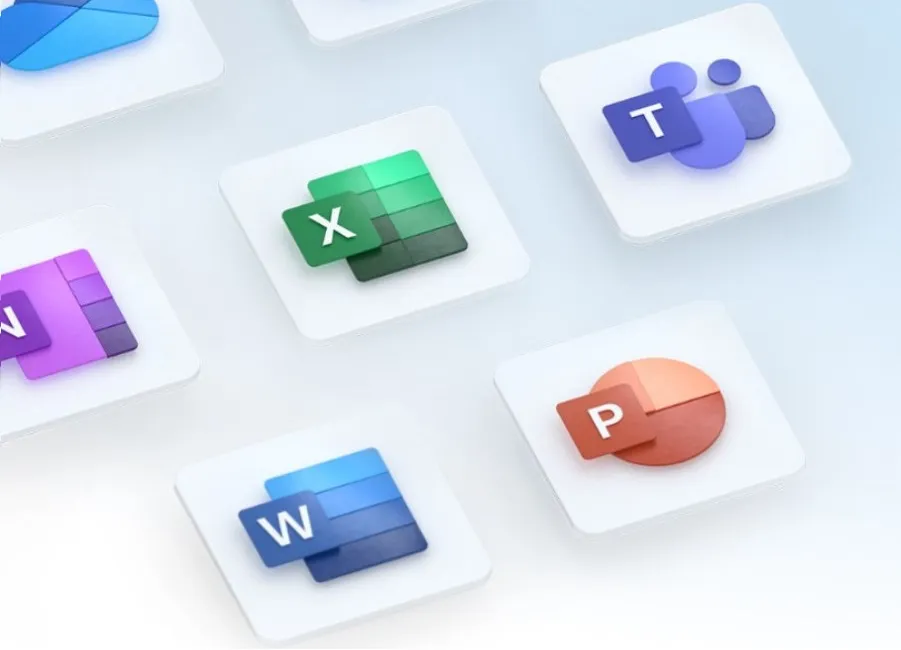
Jeśli po dokonaniu zmian w ustawieniach językowych w programie Word nie widzisz oczekiwanych rezultatów, istnieje kilka kroków, które możesz podjąć, aby rozwiązać problem. Przede wszystkim, upewnij się, że wszystkie zmiany zostały zapisane i że program został zrestartowany. Czasami, aby zmiany zaczęły działać, konieczne jest zamknięcie i ponowne otwarcie dokumentu lub samego programu. Dodatkowo, sprawdź, czy Twój system operacyjny ma zainstalowane odpowiednie pakiety językowe, które mogą być wymagane przez Word.
Jeśli problemy nadal występują, warto również sprawdzić, czy Word jest zaktualizowany do najnowszej wersji, ponieważ aktualizacje mogą zawierać poprawki dotyczące błędów związanych z językiem. Możesz także spróbować zresetować ustawienia programu Word do domyślnych, co często rozwiązuje problemy z konfiguracją. W przypadku dalszych trudności, rozważ skontaktowanie się z pomocą techniczną Microsoft.
Jak przywrócić ustawienia językowe do domyślnych?
Aby przywrócić ustawienia językowe w programie Word do domyślnych, wykonaj kilka prostych kroków. Najpierw otwórz program Word i kliknij na polecenie Plik w górnym menu. Następnie wybierz opcję Opcje, a w nowym oknie przejdź do sekcji Język. W tej sekcji znajdziesz możliwość zmiany ustawień językowych. Możesz usunąć wszystkie niepotrzebne języki oraz przywrócić domyślny język, zaznaczając go i klikając Ustaw jako domyślny.
Po dokonaniu zmian, pamiętaj, aby zapisać ustawienia i zrestartować program Word. Upewnij się, że wszystkie dokumenty, które były otwarte, zostały zamknięte przed ponownym uruchomieniem. Przywrócenie ustawień domyślnych może pomóc w rozwiązaniu problemów związanych z językiem i przywrócić funkcjonalność programu do stanu początkowego.
Jak efektywnie korzystać z językowych szablonów w Wordzie
Wykorzystanie językowych szablonów w programie Word może znacznie ułatwić pracę, szczególnie dla osób, które często tworzą dokumenty w różnych językach. Możesz stworzyć szablony dokumentów, które automatycznie ustawiają odpowiednie języki dla edytora i sprawdzania pisowni, co pozwala zaoszczędzić czas i zminimalizować błędy. Aby to zrobić, wystarczy skonfigurować preferencje językowe w szablonie, a następnie zapisać go jako nowy szablon, który będzie dostępny przy każdym tworzeniu nowego dokumentu.
Dodatkowo, w kontekście przyszłych trendów, warto zwrócić uwagę na integrację sztucznej inteligencji w narzędziach do edycji tekstu. Programy takie jak Word mogą wkrótce oferować bardziej zaawansowane funkcje automatycznego wykrywania języka oraz dostosowywania się do preferencji użytkownika w czasie rzeczywistym. To oznacza, że użytkownicy będą mogli skupić się na treści, podczas gdy program samodzielnie zajmie się wszelkimi aspektami językowymi, co z pewnością zrewolucjonizuje sposób, w jaki pracujemy z dokumentami w różnych językach.





